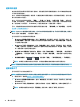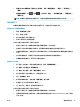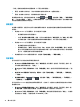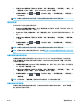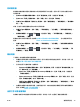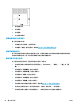HP DesignJet T2500 Multifunction Printer Series-User Manual
按下「新增檔案」按鈕從您要進行列印的電腦選擇檔案。檔案必須屬於下列格式之一:
●
HP-GL/2
●
RTL
●
TIFF
●
JPEG
●
PDF(僅限 PostScript 印表機)
●
PostScript(僅限 PostScript 印表機)
附註:當您列印檔案時,檔案必須屬於以上格式之一,檔案的副檔名可能為 .plt 或 .prn。
如果檔案不屬於這些格式之一,便無法成功列印。
如果有使用適當的設定(例如頁面大小、旋轉、調整大小和份數)建立工作,您就可按下「列印」按
鈕將這些工作送到印表機。
如果您需要指定列印設定,請移至「工作設定」區域並選擇您所需要的選項。每個選項右方都有說明
文字,因此您可以了解每項設定的行為。請記得,如果您將設定保留為「預設值」,就會使用儲存在
工作中的設定。如果工作不含任何設定,則會使用印表機中的設定。
如果您選擇了一些非預設設定,並希望將來能夠重複使用相同的這組設定,可以從「管理預設檔」索
引標籤,將這些設定全部儲存在單一名稱下,以後再使用該名稱重新叫出。
使用印表機驅動程式從電腦列印
這是從電腦列印的傳統方式。您必須在電腦上安裝正確的印表機驅動程式(請參閱位於第 15 頁的安裝
軟體),而且電腦必須透過網路連接至印表機。
安裝了印表機驅動程式而且電腦已經連接到印表機之後,您可以使用軟體應用程式本身的「列印」命
令,並選擇正確的印表機,從軟體應用程式進行列印。
附註:
第一次列印時,Windows 會自動搜尋網際網路上的印表機驅動程式(若電腦已連接到網際網
路)。這表示,您不需要自行搜尋驅動程式。然而,此程序只會安裝驅動程式,不會安裝其他軟體。
因此,我們建議您使用 DVD(或是可從 HP 的網站下載的安裝套件)進行安裝作業,以安裝所有的印表
機軟體。
進階列印設定
本章中其餘內容會說明,使用印表機驅動程式、嵌入式 Web 伺服器和 HP Utility 列印時,您可以使用的
各種不同列印設定。這些方法提供數目相當多的設定,以便滿足所有需求。
提示:
一般來說,建議您使用預設設定,除非您知道預設值無法滿足您的需求。
提示:如果您想要一再地重複使用一組特定的設定,可以將這些設定儲存在您自己選擇的名稱之下,
以後再重新叫出使用。一組已儲存的設定在 Windows 印表機驅動程式中稱為「快速設定集」,而在嵌
入式 Web 伺服器中則稱為「預設檔」。
ZHTW 使用印表機驅動程式從電腦列印
71